몇 년 동안 같은 Mac 로그인 사진을 보고 있었는데 이제는 지루하다고 느끼십니까? 여기에서 Mac에서 로그인 사진을 변경하고 Mac에서 기본 사용자 사진을 교체하여 흥미로운 것을 추가하는 방법을 알아보세요.
MacBook 또는 iMac 잠금 화면은 컴퓨터에서 하루를 시작할 때 가장 먼저 보게 되는 것입니다. 그러므로 남은 하루 동안 당신에게 긍정적인 에너지를 불어넣는 특별한 무언가여야 합니다. 잠금 화면을 사용자 정의할 수 있으며 중요한 사용자 정의 중 하나는 Mac 로그인에서 아이콘을 변경하는 것입니다.
Mac에서 사용자 사진을 변경하는 방법을 모른다면 이해할 수 있습니다. 누가 그렇죠? 이름을 클릭하여 로그인하고 작업을 시작하기만 하면 됩니다. 그래도 자신의 Mac에서 개인적인 손길을 강조한다면 끝까지 읽으십시오.
Mac에서 사용자의 로그인 사진은 무엇입니까?
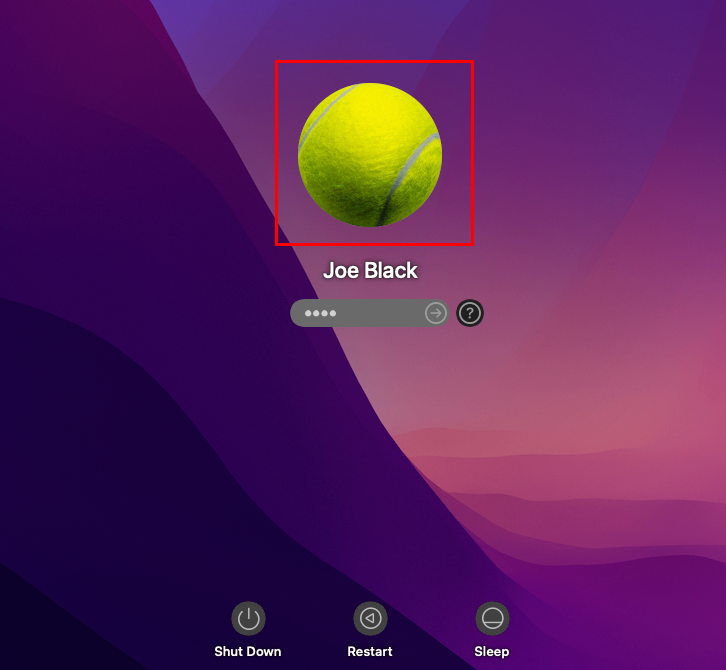
Mac의 사용자 로그인 사진은 일반적으로 Mac 프로필 사진으로도 알려져 있습니다. 계정 ID 또는 이름 위에 표시되는 썸네일 이미지입니다. macOS에 로컬 사용자 계정이 두 개 이상 있는 경우 Mac에서 사용자의 로그인 사진을 클릭하여 암호를 입력하고 로그인해야 합니다.
또한 읽으십시오:Mac 사용자 계정이 사라졌습니까? 다시 가져 오는 방법은 다음과 같습니다.
iMac 또는 MacBook의 로그인 창에서 귀하 또는 다른 사람의 사용자 계정 옆에 표시되는 이 프로필 아이콘을 Mac에서 수정할 수 있습니다. MacBook에서 프로필 사진을 변경하려면 사진 라이브러리에서 사진을 선택하거나 Mac의 카메라를 사용하여 새로운 인물 사진을 찍을 수 있습니다. 또한 흥미롭고 재미있는 이모지 또는 메모지의 방대한 컬렉션 중에서 선택할 수 있습니다.
말할 것도 없이 모노그램에 이름의 이니셜을 사용하는 조항도 있습니다. Mac 로그인 사진을 사용자 지정하는 것은 Apple ID 및 연락처의 내 카드에 대한 사용자 계정 표시이기도 하므로 필수적입니다. 따라서 조직 네트워크 또는 회사 도메인에서 동료가 기밀 비즈니스 데이터를 공유하기 전에 쉽게 식별할 수 있습니다.
또한 읽으십시오:macOS에서 손상된 사용자 계정을 수정하는 방법
Mac의 기본 사용자 로그인 사진은 특히 비즈니스 설정에서 추측하기 쉬운 암호를 사용하는 것과 같은 보안 위험입니다.
Mac에서 사용자의 로그인 사진을 변경하기 위한 요구 사항
Mac 로그인 사진을 변경하려면 다음 자산 및 사용자 권한이 있어야 합니다.
- macOS 사용자 계정은 관리자 또는 표준 권한과 함께 제공됩니다.
- 조직의 IT 관리자가 기기를 관리하는 경우 사용자 및 그룹에 편집 권한을 허용해야 합니다.
- 장치 또는 관리되는 네트워크 장치 관리자인 경우 관리 장치의 모든 사용자에 대해 Mac에서 사용자의 로그인 사진을 변경할 수 있습니다.
- 로그인하고 사용자 및 그룹 설정 영역의 잠금을 해제하기 위해 사용자 계정 암호를 기억합니다.
- Mac에서 새 사용자 사진으로 설정하려는 이미지를 소유하고 있습니다.
또한 읽으십시오:macOS: 관리자 계정 이름을 변경하는 방법
Mac에서 로그인 사진을 변경하는 방법: Ventura 및 Monterey
사용자의 로그인 사진 및 기타 사용자 및 그룹 설정의 위치는 macOS Ventura 및 Monetery에서 유사합니다. 따라서 MacBook 또는 iMac이 이 둘 중 하나에서 실행되는 경우 다음 단계를 시도하여 Mac 로그인 시 아이콘을 변경하십시오.
- 클릭 사과 메뉴 Mac 도구 모음의 아이콘.
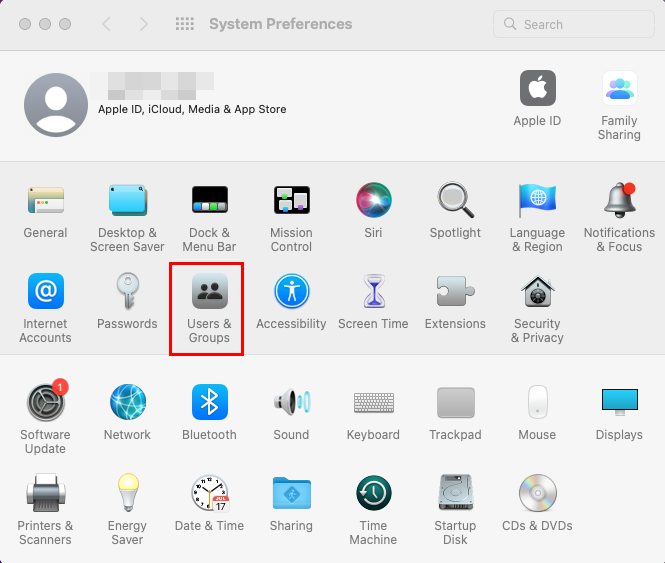
- Apple 상황에 맞는 메뉴에서 시스템 환경설정 (몬터레이) 또는 환경 설정 (벤투라).
- 시스템 환경 설정 또는 시스템 설정 창에서 다음을 찾아야 합니다. 사용자 및 그룹 사용 가능한 옵션의 중간 행에 있습니다. 그것을 클릭하십시오.
- 사용자 및 그룹 카드는 일반적으로 잠겨 있습니다. 창의 왼쪽 하단 모서리에 있는 자물쇠를 클릭하여 잠금을 해제해야 합니다.
- 사용자 및 그룹의 잠금을 해제하려면 Mac 사용자 계정 암호 또는 PIN을 입력하십시오.
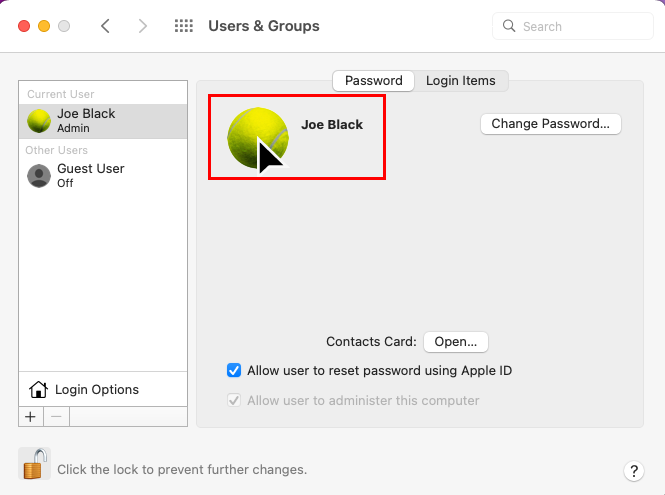
- 이제 Mac의 기존 사용자 사진 위로 마우스 커서를 가져가면 편집하다 옵션.
- 또는 이미지를 클릭하여 수정 옵션을 얻을 수 있습니다.
- 다양한 옵션을 선택할 수 있는 사용자 로그인 사진 편집 창이 나타납니다.
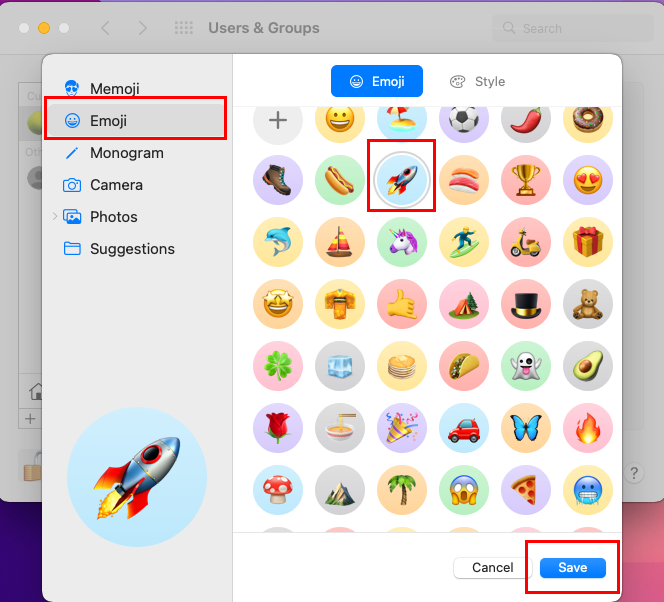
- 창에서 프로필 아이콘을 확대 및 축소하고 이미지가 프레임 내에 표시되는 방식을 편집할 수도 있습니다.
- 을 치다 구하다 단추.
이것은 Mac에서 로그인 사진에 액세스하는 한 가지 방법일 뿐입니다. 다음은 대안입니다.
- Mac 도구 모음에서 아바타 아이콘을 찾으십시오. 아이콘이 오른쪽 모서리에 있어야 합니다.
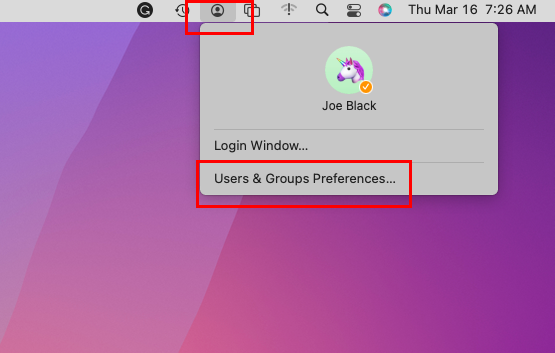
- 아이콘을 클릭하면 상황에 맞는 메뉴가 열립니다.
- 선택하다 사용자 및 그룹 기본 설정.
- 여기서부터는 앞에서 언급한 프로필 사진 편집 단계를 따르십시오.
Mac 프로필 사진 옵션
Ventura and Monetery에서 사용자의 로그인 사진 사용자 정의 선택으로 다음 미디어 자산을 찾을 수 있습니다.
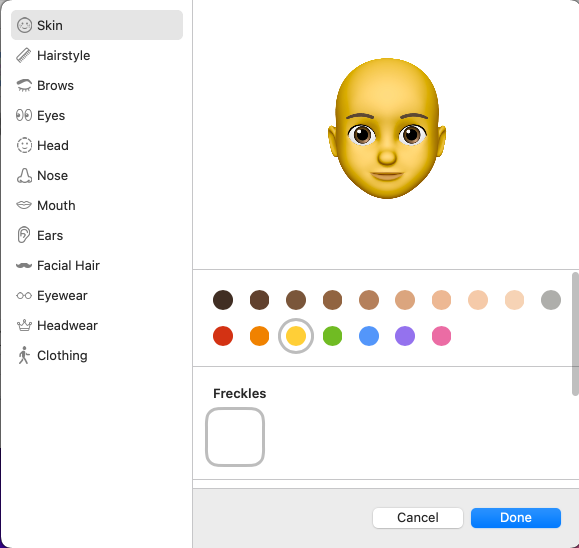
- 메모지 포즈, 스타일, 모자, 옷, 머리, 코, 입 등 다양한 디자인 요소를 사용하여 3D 아바타를 만들 수 있습니다.
- 다채로운 이모티콘 라이브러리가 있거나 이모티콘.
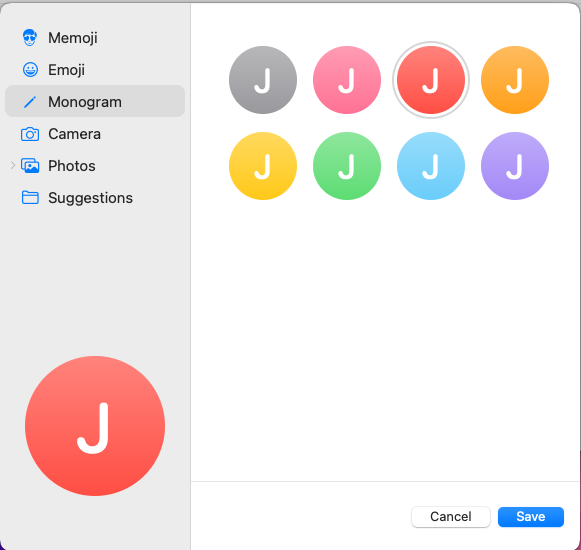
- 모노그램 색상 및 원형 배경에 이름 이니셜을 추가할 수 있습니다.
- 그만큼 카메라 옵션을 사용하면 Mac 웹캠을 사용하여 자신의 사진을 클릭할 수 있습니다.
- 그만큼 사진 옵션은 로컬 또는 클라우드에 저장한 모든 이미지를 한 곳에 가져오므로 실제 이미지를 Mac에서 사용자 사진으로 선택할 수 있습니다. 즐겨찾기, 공유 및 앨범과 같은 폴더에서 이미지에 자동으로 액세스할 수 있습니다.
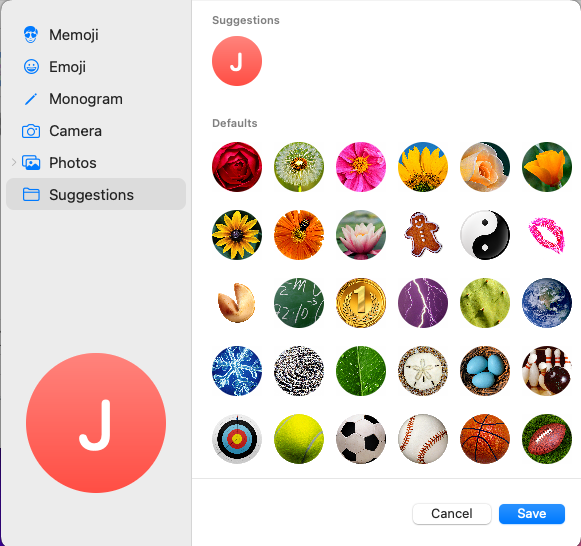
- 그만큼 제안 옵션은 다양한 스타일과 장르의 Mac 프로필 사진을 한 곳에서 보여주는 옵션입니다.
드래그 앤 드롭으로 Mac에서 사용자 사진 변경
아마도 Mac 로그인 사진을 변경하는 가장 직관적인 방법은 Finder와 사용자 및 그룹 옵션을 함께 사용하는 것입니다. 방법은 다음과 같습니다.
- 열려 있는 파인더 이미지를 로그인 사진으로 사용하려는 디렉토리로 이동합니다.
- 이제 사용자 및 그룹 설정하고 잠금을 해제합니다.
- Finder에서 이미지를 선택하고 기존 프로필 아이콘으로 끌어다 놓습니다.
- 프로필 사진 편집 화면이 자동으로 열립니다.
- 딸깍 하는 소리 구하다 프로세스를 완료합니다.
또한 읽으십시오:macOS에서 사용자 라이브러리를 표시하는 방법
Mac에서 로그인 사진을 변경하는 방법: Big Sur 및 이전 버전
Big Sur 및 이전 macOS에서 Mac 로그인 사진에 액세스하는 것은 동일하게 유지됩니다. 너는 간다 사용자 및 그룹 통해 사과 메뉴 Mac 도구 모음에서 > 시스템 환경설정. 그런 다음 Mac 암호를 입력하여 패널 잠금을 해제해야 합니다.
또한 Finder 앱에서 Mac의 잠금 해제된 사용자 사진으로 이미지를 드래그 앤 드롭하여 수정할 수 있습니다. 그러나 Big Sur와 최신 macOS의 차이점은 프로필 사진 아이콘 옵션에 있습니다. Big Sur 및 이전 Mac 장치에는 다음 선택 사항이 제공됩니다.
- 기본값
- 카메라
- 사진: 순간, 컬렉션, 연도, 앨범 등
- 포토 부스
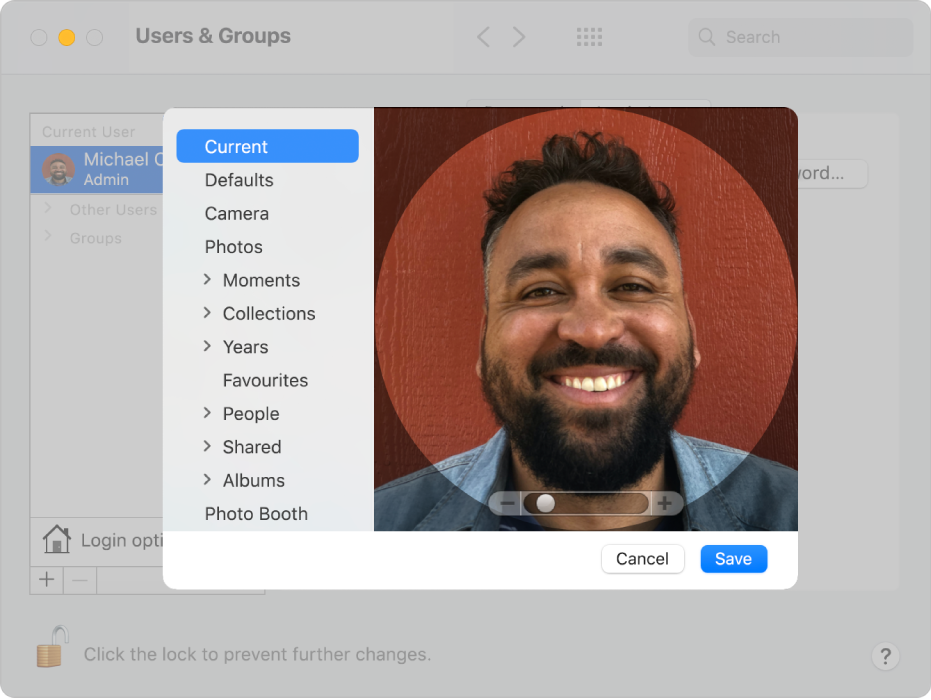
이미지 또는 프로필 사진 아이콘 편집기와 조정 인터페이스는 상당히 다릅니다. 편집 중인 프로필 사진의 축소판이 Ventura and Monetery의 축소판보다 더 큽니다.
또한 읽으십시오:Mac에서 로그인 항목을 관리하는 방법
결론
이제 Ventura, Monetary 및 Big Sur와 같은 다양한 macOS 버전에 대해 Mac에서 로그인 사진을 변경하는 방법을 알았습니다. 이제 친구 나 동료에게 호의를 베풀지 않고도 위의 방법을 사용하여 쉽게 Mac 로그인 사진을 변경할 수 있습니다.
위의 방법을 놓친 경우 의견에 언급하십시오. Mac에서 사용자의 로그인 사진을 변경해야 할 수도 있는 연락처와 이 기사를 공유하는 것을 잊지 마십시오.
다음은 학습 Mac에서 사용자를 추가, 삭제 및 전환하는 방법.